Vi får alltid denne gode følelsen av nostalgi når vi bruker vintageproduktene vi en gang pleide å beundre. En slik app i teknologiverdenen for den nyeste PC-en er Microsoft Picture Manager Windows 10, som flere PC-brukere en gang brukte til å redigere og dele bilder. Du kan også endre bildene dine på din måte ved å bruke denne programvaren. Men hvis du er ny på denne programvaren og vil vite hvordan du laster ned Microsoft Office Picture Manager, les denne artikkelen til slutten. Du kan også utføre trinnene nevnt i denne artikkelen for å lære hvordan du installerer Microsoft Office Picture Manager 2013 gratis nedlasting for Windows 7. Så la oss komme i gang!
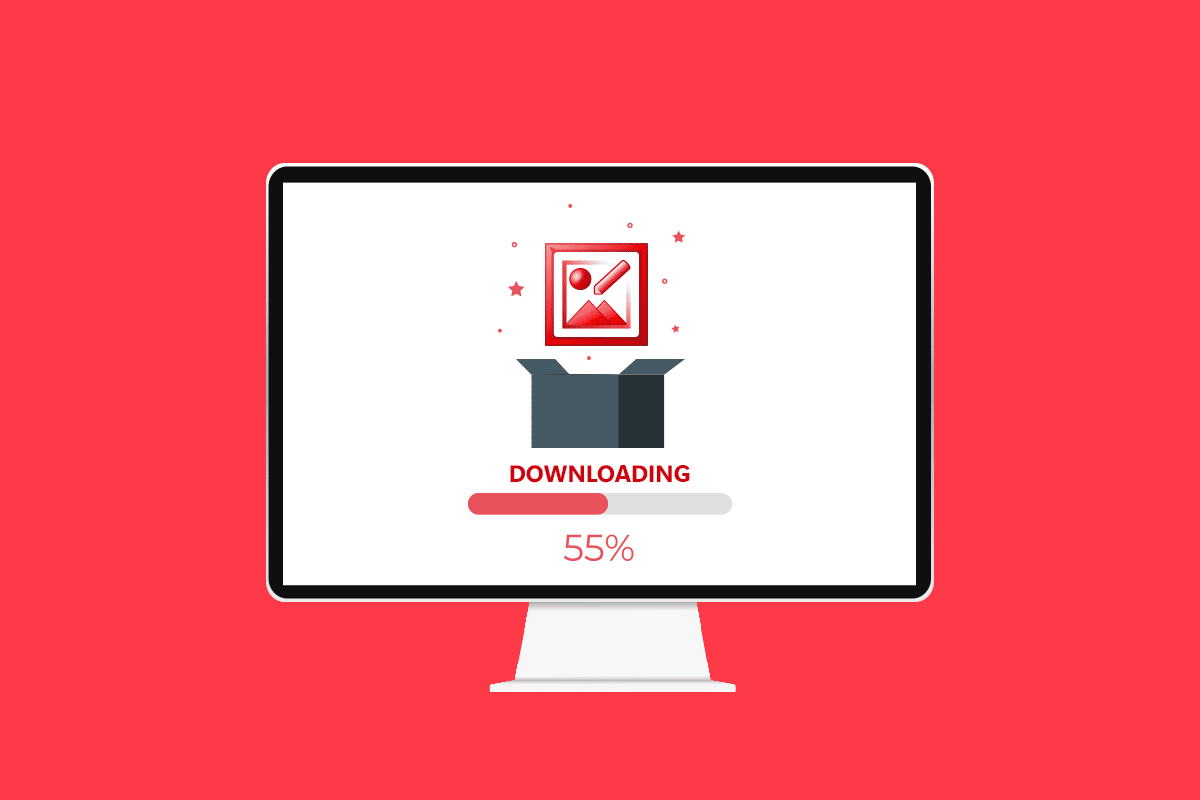
Innholdsfortegnelse
Hvordan laste ned Microsoft Office Picture Manager på Windows 10
Før du kjenner metoden for å laste ned Microsoft Office Picture Manager, er det viktig å vite om appen. La oss først lære hva denne applikasjonen er og dens funksjoner og fordeler som er nyttige for brukerne.
Hva er Microsoft Office Picture Manager?
Som navnet antyder, vil denne bildebehandlingsappen hjelpe deg med å administrere bildene som er lagret på PC-en din, og du kan også bruke appen som en grafikkredigerer. Den kommer som en del av Microsoft Office-pakken fra 2003-versjonen. Appen var imidlertid ikke tilgjengelig fra 2013-versjonen, men du kan installere den manuelt på PC-en. Appen går under navnet SharePoint Designer 2010, og du kan installere appen fra Microsoft Store. Bilder-appen, som kommer i de andre versjonene av Microsoft Office og Windows, er en etterfølger til Microsoft Office Picture Manager.
Funksjoner i Microsoft Office Picture Manager
Funksjonene til Microsoft Office Picture Manager-appen er:
-
Administrer bildene i Bilder-mappen: Du kan bruke appen til å administrere og organisere bildefilene eller bildene i Bilder-mappen på PC-en. I tillegg lar hurtigbildesøkefunksjonen på appen deg enkelt søke og navigere til et bestemt bilde i mappen.
-
Rediger bildene: Du kan bruke appen til å redigere bildene ved hjelp av denne appen, som for å legge til en strek til bildet. Autokorrigeringsverktøyene i appen vil hjelpe deg med å fjerne problemene og gi deg et bedre grensesnitt for å redigere bildet. Dessuten kan du enkelt angre endringene i bildet etter redigering.
-
Endre innstillingene for bildet: Du kan endre kontrasten, skarpheten og størrelsen på bildene ved hjelp av appen.
-
Endre navnet og andre grunnleggende detaljer for bildene: Du kan gi bildet nytt navn, lagre det på et annet sted eller konvertere det til et annet format ved hjelp av denne appen.
-
Del bildet: Den ekstra funksjonen til denne appen er at den lar deg dele bildene med kontaktene dine gjennom SharePoint-bildebiblioteket til forskjellige delingsplattformer som e-post.
-
Filtre tilgjengelig i appen: Filtrene som er tilgjengelige for å redigere bildene er grunnleggende, men nødvendige, som støyreduksjon og fjerning av røde øyne.
-
Lag et sentralisert bildebibliotek: Appen kan brukes av store bedrifter til å lage et sentralisert bildebibliotek, inkludert innholdet som kan nås via HTTP/FTP-protokoller, hyperkoblinger eller andre koblingsteknikker.
Fordeler med Microsoft Office Picture Manager
Fordelene ved å bruke appen Microsoft Office Picture Manager er oppført nedenfor som:
-
Gratis programvare: Appen er gratis å laste ned, og du trenger ikke opprette en konto eller betale for appen.
-
Kompatibilitet: Appen er kompatibel med alle versjoner av Windows-PC-en som oppfyller systemkravene for Microsoft Office-pakken. Det er ingen risiko ved å bruke appen siden den er en del av den offisielle Microsoft Office-pakken.
-
Fotoadministrasjonsverktøy: Appen er en alt-i-ett-app, og du kan utføre ulike funksjoner ved å bruke appen som administrere, redigere, dele osv.
-
Rask visning av bilder: Du kan bruke Office Picture Manager til å vise bildefilene raskt og bruke de strømlinjeformede verktøyene til å redigere bildene enten i grupper eller individuelt.
-
Bruk bilder fra andre Microsoft-apper: Appen lar deg inkludere bildene fra andre apper i Microsoft Office-pakken og gir deg muligheten for enkel oppdagelse og surfing.
-
Støtter ulike formater av bildet: En av de fremtredende fordelene med å bruke appen er at den støtter bilder i ulike formater, som inkluderer BMP, jpg, pdf, png, tiff og andre lignende formater. Den støtter også filene i gif-format og lar deg se den første ikke-animerte rammen som et bilde.
Slik installerer du Microsoft Office Picture Manager på Windows 10
Avsnittet vil gi trinnene som demonstrerer hvordan du laster ned Microsoft Office Picture Manager-appen på din PC.
1. Trykk på Windows-tasten, skriv inn Google Chrome og klikk på Åpne.
Merk: Du kan åpne hvilken som helst standard nettleser på din PC. Google Chrome er valgt her for illustrasjonsformål.
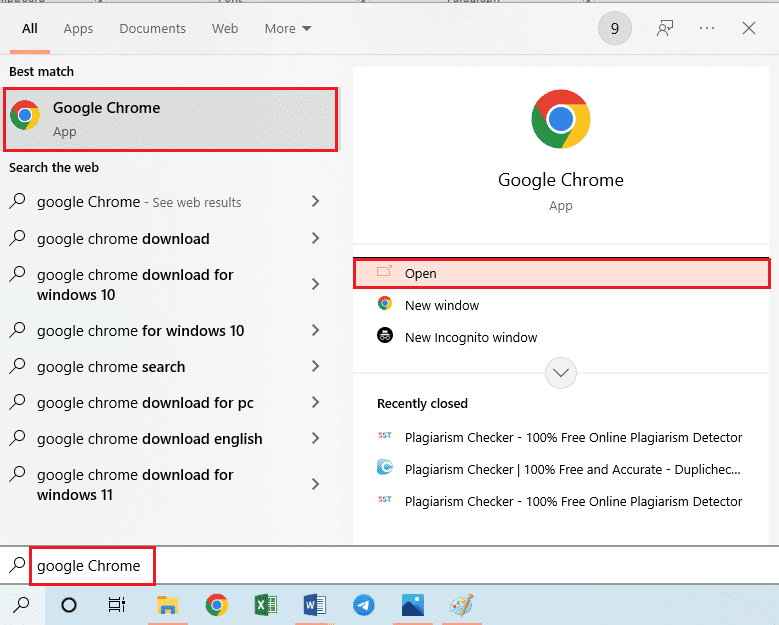
2. Besøk den offisielle siden for Microsoft SharePoint Designer 2010. Velg språket som engelsk fra rullegardinmenyen i feltet Velg språk, og klikk på Last ned.
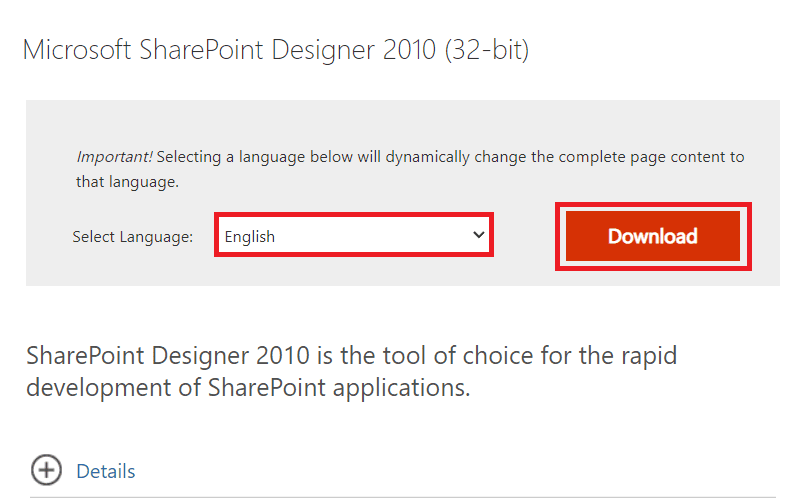
3. Dobbeltklikk på den nedlastede SharePointDesigner.exe-filen for å kjøre den kjørbare filen på din PC.
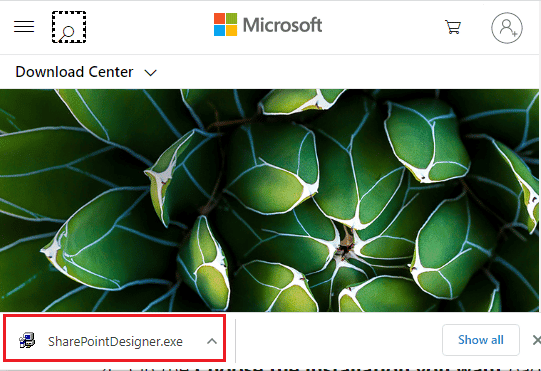
4. Klikk på alternativet Ja fra ledetekstvinduet for brukerkontokontroll.
5. Vent til filene er pakket ut til PC-en. Velg nå Jeg godtar vilkårene i denne avtalen og klikk på Fortsett-alternativet.
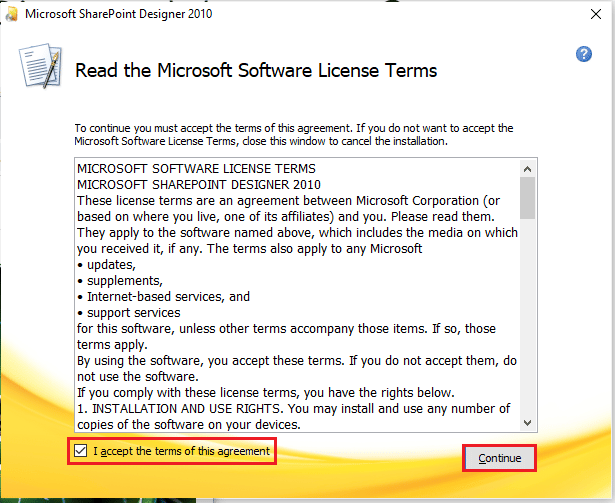
6. I vinduet Velg installasjonen du ønsker klikker du på Tilpass-alternativet for å endre innstillingene.
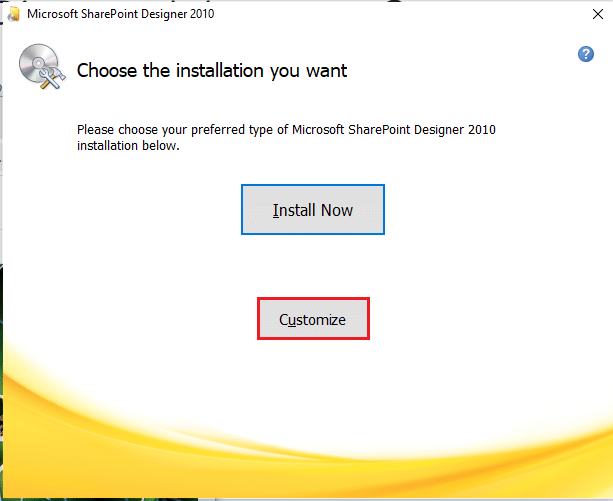
7. I det neste vinduet, naviger til kategorien Installasjonsalternativer, utvider alternativet Office Tools og velg alternativet Kjør alt fra min datamaskin fra menyen.
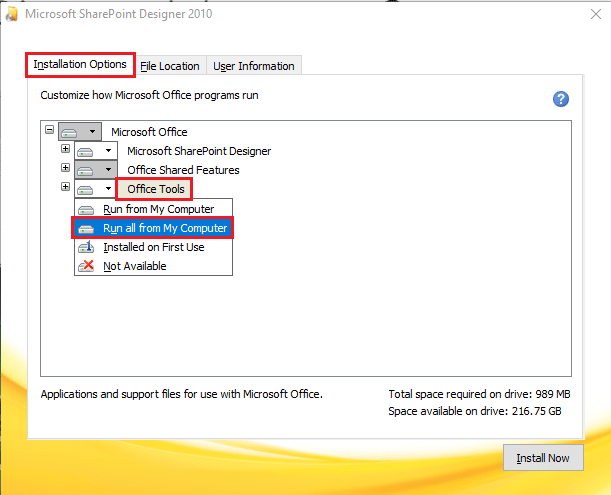
8. Klikk på Installer nå for å laste ned Microsoft Office Picture Manager.
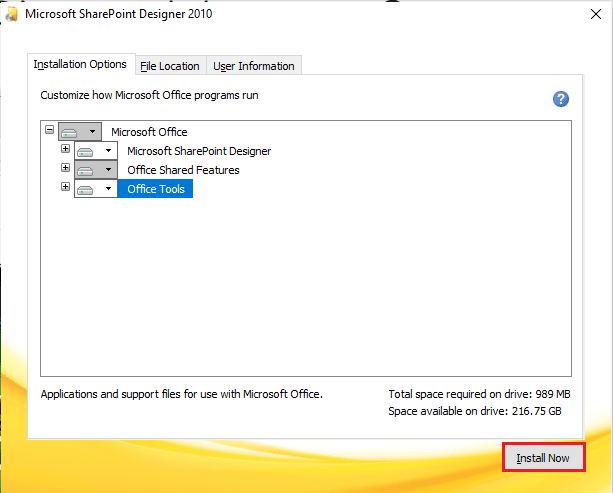
9. Vent til vinduet Installation Progress er fullført.
10. Klikk på alternativet Lukk i vinduet Fullfør Office-opplevelsen for å fullføre installasjonsprosessen.
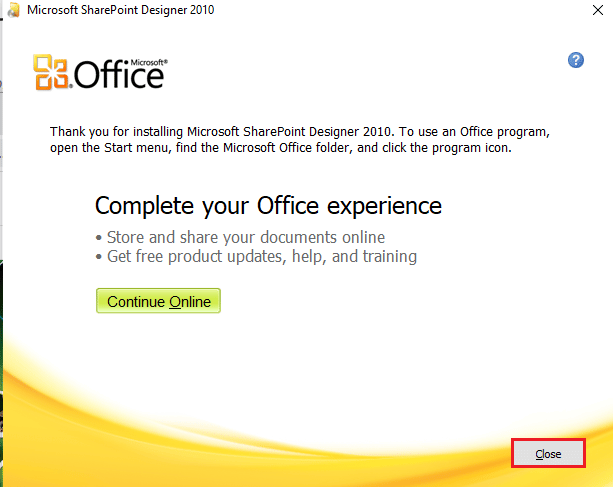
Slik bruker du Microsoft Office Picture Manager på Windows 10
Hvis du har lastet ned Microsoft Picture Manager Windows 10-appen, følg trinnene nedenfor for å lære hvordan du viser og endrer bildene på PC-en din med denne appen.
1. Trykk på Windows-tasten, skriv inn Microsoft Office Picture Manager, og klikk på Åpne.
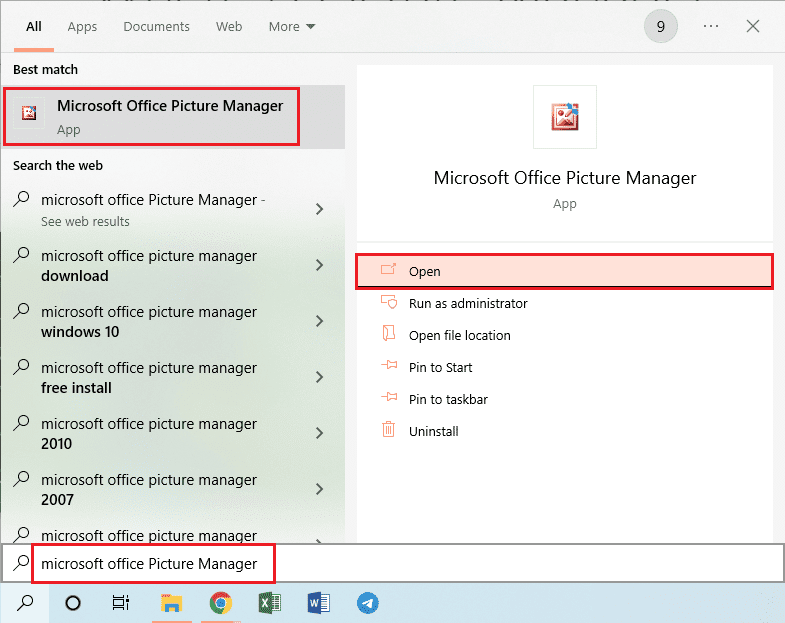
2. I vinduet Velkommen til Microsoft Office 2010 velger du alternativet Bruk anbefalte innstillinger og klikker på OK for å fortsette.
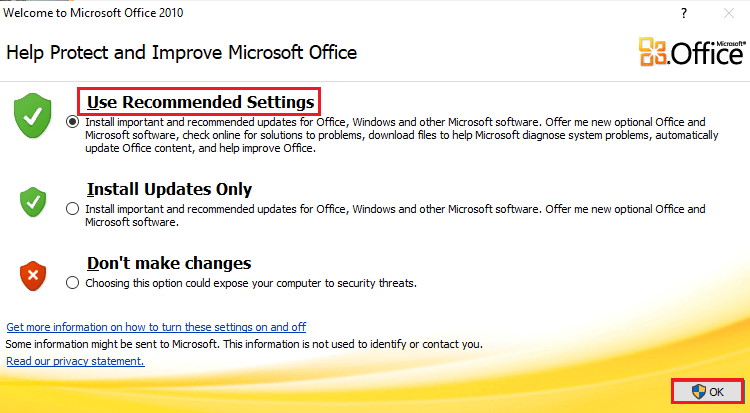
3. Nå kan du vise og redigere bildene fra Bilder-mappen på PC-en.
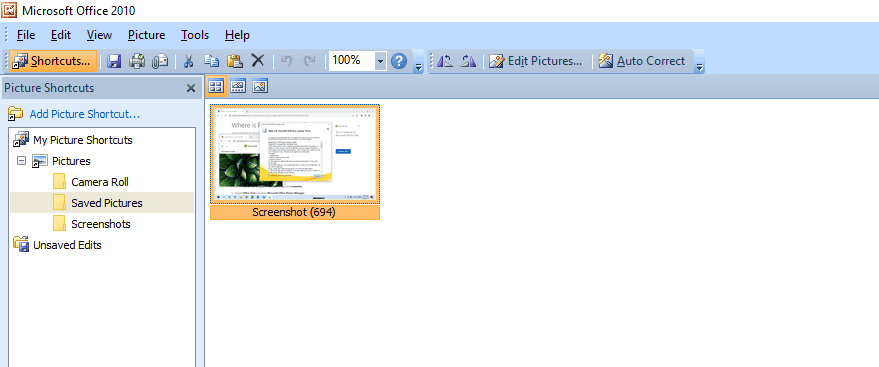
***
Vi håper du har forstått trinnene for å laste ned Microsoft Office Picture Manager på Windows 10 og var i stand til å utføre det. Send spørsmålene dine om denne artikkelen og emneforslag for fremtidige artikler i kommentarfeltet nedenfor.

